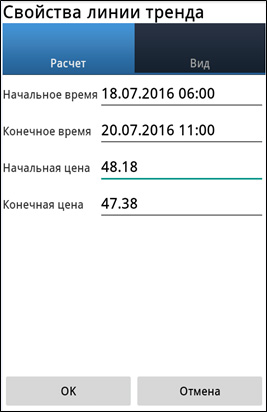- Платформы
- Торговые Платформы
- Руководства Пользователя
- Руководство пользователя NetTradeX Android
- Как Открыть График
Как Открыть График
1. Установка графика
Вы можете открыть график любого инструмента двумя способами:
- по функции "График" /"Chart"/ из основного меню;
- по функции "График" /"Chart"/ из контекстного меню, выбрав нужный инструмент из таблицы "Котировки" /"Quotes"/.

Вы можете перемещать график вправо-влево пальцем в области отображения графика. Если провести пальцем по шкале времени, то график будет уже или шире в зависимости от направления движения. Движение пальцем по шкале цен сжимает или расширяет график по вертикали.
Под графиком расположена панель с 8-ю кнопками (перечислим слева направо):
- Сделка по инструменту графика;
- Установка ордера на инструменте графика;
- Задание индикатора и редактирование списка уже отображенных на графике индикаторов;
- Задание графического объекта и редактирование списка объектов на графике;
- Переключатель для отступа графика справа;
- Список используемых инструментов для выбора другого инструмента для графика;
- Выбор тайм фрейма (M1, M5, M15, M30, H1, H4, D1, W1);
- Выбор типа отображения (Бары, Свечи, Линии).
Если нажать на поле отображения графика или на кнопку над графиком справа (в виде трех вертикально расположенных точек), то раскроется контекстное меню графика с 14-ю функциями с интуитивно понятными смыслами:
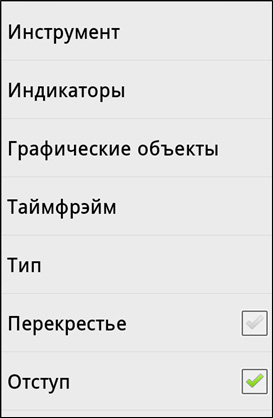
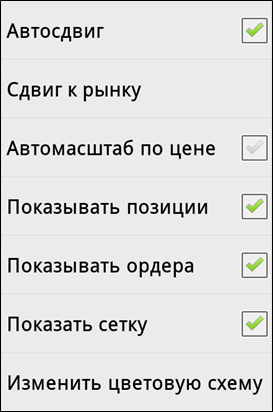
При выборе, например, функции "Изменить цветовую схему" / "Change color scheme" раскроется диалоговое окно выбора схемы.
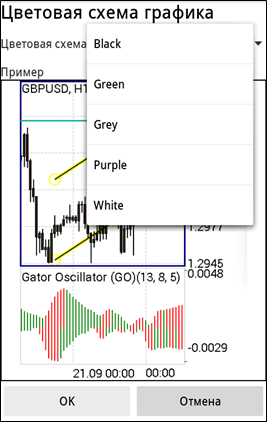
В этом окне можно раскрыть список "Цветовая схема White" / "Color scheme White" и выбрать одну из 5-и схем - например, схему "Green" и нажать кнопку "OK". Раскроется окно с примером цветовой схемы "Green" и нажатием кнопки "OK" меняем цветовую схему всех графиков на "Green", а в случае нажатия "Отмена" / "Cancel" остаемся на текущей цветовой схеме (в примере - "White").
2. Индикаторы
По функции "Индикаторы" /"Indicators"/ контекстного меню графика Вы можете вызвать диалог установки индикаторов для технического анализа, а также отредактировать уже установленные на графике индикаторы:
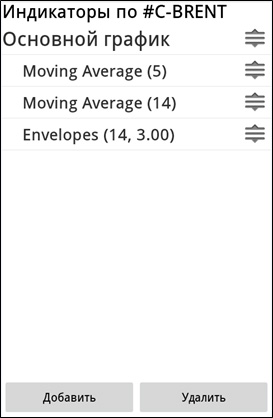
В этом окне Вы можете:
- Отредактировать ранее установленные индикаторы, нажав на соответствующий индикатор в списке.
- Добавить новый индикатор на график, нажав на кнопку "Добавить" /"Add"/.
Новый индикатор устанавливается в диалоге выбора из базы индикаторов (все индикаторы разделены на 4 группы):
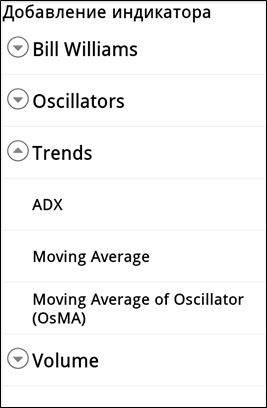
Выбрав необходимый Вам индикатор из базы уходим на диалог задания параметров этого индикатора (например, для Moving Average):
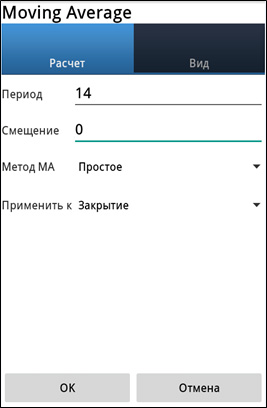
По кнопке "OK" устанавливаем индикатор на активном графике.
3. Графические объекты
По функции "Графические объекты" /"Graphical objects"/ контекстного меню графика Вы можете вызвать диалог установки объектов, а также отредактировать уже установленные на графике объекты:
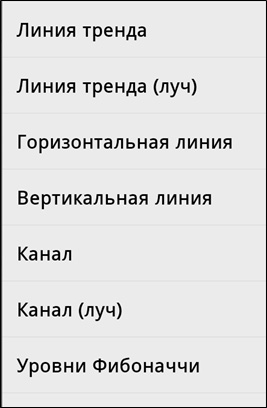
Выбрав объект (например, Линия тренда /Trendline/) Вы можете разместить его на графике, захватив объект пальцем и перемещая его по полю графика (объект должен находится в режиме "Выделение"):
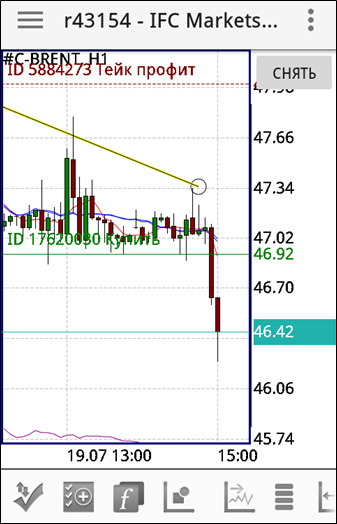
Нажав на объект в поле графика Вы можете вызвать диалог редактирования режима объекта, а также и списка объектов:
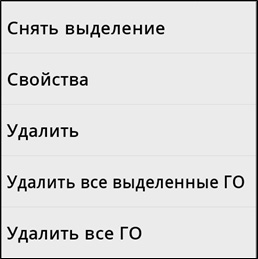
Выбрав функцию "Свойства" /"Properties"/ Вы можете отредактировать свойства объекта (в том числе, его точное местоположение) в следующем диалоге: